
[Guida completa] Come migliorare la qualità video in 6 modi

Con l'aumento dell'uso degli smartphone nel settore delle comunicazioni, i video sono diventati un modo popolare per acquisire e condividere informazioni. Per catturare video di alta qualità, è necessaria una fotocamera superba. Tuttavia, i nostri smartphone hanno fotocamere meno potenti che si traducono in video di bassa qualità. Fortunatamente, puoi migliorare la qualità del tuo video utilizzando alcuni strumenti. Questo articolo contiene una revisione dettagliata delle migliori applicazioni per migliorare la qualità video e di come migliorare la qualità video utilizzando questi strumenti. Continua a leggere per imparare!
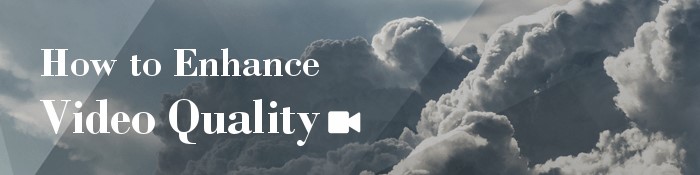
Vuoi migliorare la qualità del tuo video prima di condividerlo con i tuoi amici? Puoi utilizzare un'applicazione professionale per migliorare il miglioramento video per migliorare la qualità del tuo video. Tra le applicazioni di miglioramento video disponibili, l'applicazione Video Enhancer rimane impareggiabile grazie alle sue capacità senza pari.
Questa applicazione utilizza la più recente tecnologia AI per consentire agli utenti di migliorare la qualità dei propri video aumentando le risoluzioni, le qualità del suono e rimuovendo i rumori di fondo dei video.
Questo eccezionale ottimizzatore video consente inoltre ai suoi utenti di capovolgere o ruotare i video, creare clip video, aggiungere filigrane a un video, ritagliare un video, aggiungere effetti video e altro ancora. È un'opzione ideale per chiunque voglia migliorare i propri video.
Questa applicazione viene aggiornata frequentemente per soddisfare le esigenze degli utenti in continua evoluzione. Di recente, l'applicazione ha aggiunto una funzione di stabilizzazione video che consente agli utenti di risolvere il problema traballante del video che si verifica quando si registrano video utilizzando fotocamere portatili.
È uno strumento indispensabile per i creatori di contenuti che mirano a creare video di alta qualità per i propri follower. L'applicazione è provata e testata da milioni di persone in tutto il mondo e molti ne hanno attestato la superiorità rispetto ai suoi concorrenti.
Di seguito sono riportate alcune funzionalità dell'applicazione Video Enhancer che la rendono impareggiabile:
Per migliorare la qualità del tuo video utilizzando l'applicazione Video Enhancer , devi seguire i semplici passaggi seguenti:
01Passa al sito Web ufficiale del software di miglioramento video e scarica l'applicazione Video Enhancer per il tuo computer Mac o Windows . Installa l'applicazione, avviala e fai clic sul pulsante Aggiungi file nell'angolo in alto a sinistra della sua interfaccia per accedere ai file video di destinazione.

02Migliora la qualità del tuo video aumentandone la risoluzione, rimuovendo il rumore video o ottimizzandone il contrasto e la luminosità. Per farlo, premi il pulsante Video Enhancer accanto al pulsante Aggiungi file e scegli l'opzione Enhancer . Successivamente, seleziona Risoluzione di upscaling, Ottimizza contrasto/luminosità, Rimuovi rumore video, Riduci vibrazioni video o seleziona tutte le caselle di controllo e premi il pulsante Applica a tutti .

03Salva i video migliorati sul tuo computer. Per fare ciò, è necessario selezionare il formato di output sul pulsante del menu Profilo , premere il pulsante Sfoglia per selezionare una posizione del computer e premere il pulsante Converti per salvare i file video migliorati.

Leggi altre guide utili:
La guida definitiva: come rimuovere la filigrana TikTok in semplici passaggi
[Software per vlog] 11 migliori software di editing di vlog per gli amanti dei vlog
InShot è un potente strumento di editing video e foto per dispositivi iOS e Android . L'applicazione viene utilizzata come editor e creatore di video, offrendo le migliori funzionalità di miglioramento video come controlli di velocità, ritaglio video, unione, divisione, conversione di formato, filtri, effetti e altro ancora.
Inoltre, l'applicazione fornisce proporzioni adatte alle piattaforme di social media più popolari come TikTok, Instagram, Facebook e altre. Con tutte queste caratteristiche, è l'applicazione di riferimento per gli appassionati di social media che intendono creare e migliorare contenuti di alta qualità per la propria fanbase.
Segui i passaggi seguenti per scoprire come migliorare la qualità del video:
Passaggio 1. Scarica l'applicazione InShot e installala sul tuo dispositivo.
Passaggio 2. Avvia l'editor dell'app InShot e seleziona l'opzione Video tra le tre opzioni nell'interfaccia principale dell'applicazione. Ti consentirà di modificare i video utilizzando più effetti per migliorare la qualità dei tuoi video.
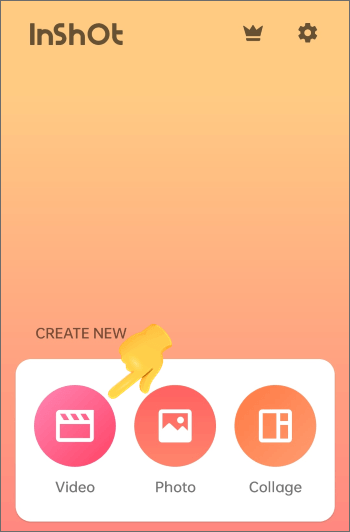
Passaggio 3. Dopo aver selezionato l'opzione Video, premi il pulsante Nuovo con un'icona + per migliorare o creare un nuovo video. In questo modo verrai indirizzato all'applicazione della galleria video.
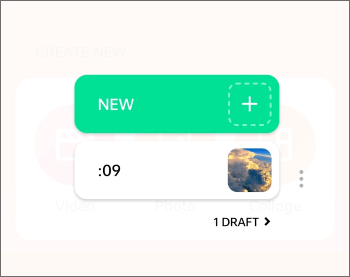
Passaggio 4. Tocca il video nell'angolo in alto a sinistra dello schermo dell'applicazione e scegli i video clip che desideri migliorare dall'interfaccia dell'applicazione. Premi l'opzione Vuoto se stai creando il video da capo.
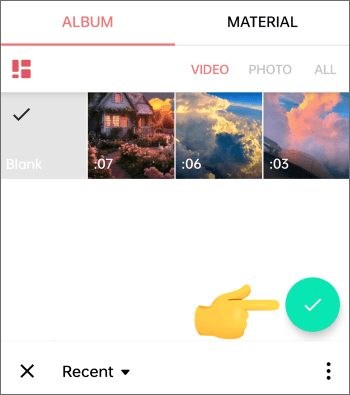
Passaggio 5. Aggiungi funzioni di miglioramento ai video clip selezionati. Queste funzionalità includono controlli di velocità, ritaglio video, unione, divisione, conversione di formato, filtri, proporzioni degli effetti e altro ancora.
Passaggio 6. Una volta completata la modifica del video, fornisci un titolo e una descrizione. Seleziona la frequenza dei fotogrammi ideale, la risoluzione e premi il pulsante SALVA per salvare il video migliorato.
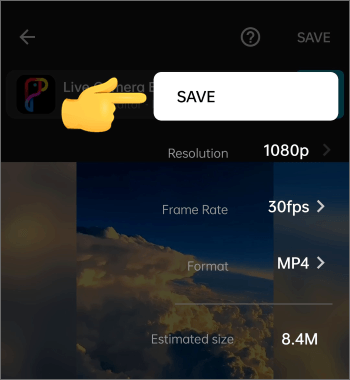
PowerDirector è una potente applicazione gratuita per il miglioramento dei video che può aiutarti a migliorare i video di bassa qualità. L'applicazione è completa e ricca di funzionalità come l'editor di effetti, l'editing della timeline multitraccia, la tecnologia dello schermo verde e blu, gli strumenti di voiceover, l'editing in chroma key e altro ancora. Ciò consente agli utenti di migliorare, modificare e creare video professionali di alta qualità. Segui i passaggi seguenti per imparare a migliorare la qualità video utilizzando l'applicazione PowerDirector:
Passaggio 1. Scarica, installa e avvia l'applicazione PowerDirector sul tuo dispositivo. Tocca il pulsante Nuovo progetto per creare un nuovo progetto e seleziona le proporzioni che preferisci.
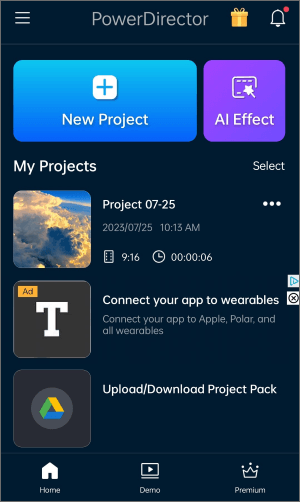
Passaggio 2. Inizia a modificare il video regolando l'uscita audio, aggiungendo o rimuovendo il rumore di fondo e aggiungendo o rimuovendo effetti sonori e testo.
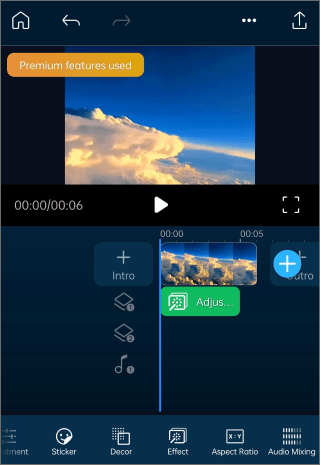
Passaggio 3. Per correggere la qualità video, impostala sulla risoluzione più alta. Successivamente, premi Produci e il video verrà salvato automaticamente sul tuo dispositivo.
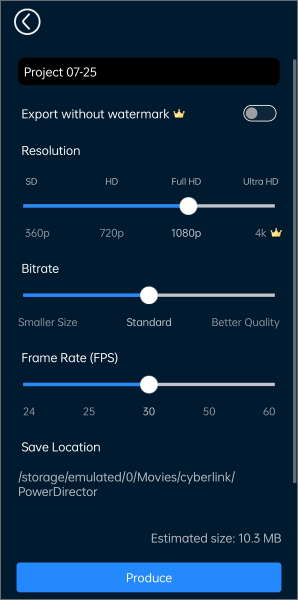
I video sono diventati il modus operando della comunicazione di oggi, soprattutto per condividere momenti memorabili, informazioni vitali, collaborare e altro ancora. Tuttavia, abbiamo bisogno di un video chiaro e conciso per trasmettere correttamente le informazioni. Sfortunatamente, i video acquisiti utilizzando dispositivi portatili potrebbero essere di scarsa qualità. È qui che entra in gioco l'applicazione di miglioramento video CapCut.
Con questa potente applicazione, puoi migliorare la qualità del tuo video correggendo le proporzioni del video, rimuovendo il fastidioso rumore di fondo, rimuovendo le sezioni sfocate del video, ritagliando il video, ecc. È un'eccezionale applicazione per il miglioramento dei video che è stata provata e testata da milioni di persone in tutto il mondo.
Inoltre, l'applicazione CapCut ha un'interfaccia intuitiva che la rende facilmente utilizzabile, anche da utenti di computer alle prime armi. I passaggi seguenti ti illumineranno su come migliorare la qualità di un video:
Passaggio 1. Scarica, installa e avvia l'applicazione CapCut sul tuo dispositivo Android o iPhone. Concedi all'applicazione l'autorizzazione per accedere al rullino fotografico del dispositivo.
Passaggio 2. Vai al pulsante Nuovo progetto con un segno + al centro dello schermo e toccalo. Si aprirà una schermata pop-up che mostra l'elenco dei video sul rullino fotografico.
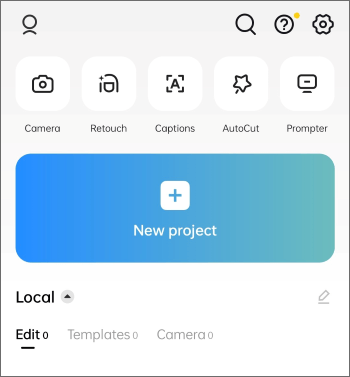
Passaggio 3. Scegli il clip video da migliorare dall'elenco visualizzato nel rullino fotografico. Dopo aver selezionato il video, vai nell'angolo in basso a destra dell'interfaccia dell'applicazione e tocca il pulsante Aggiungi per aggiungere il video di bassa qualità alla timeline per la modifica.
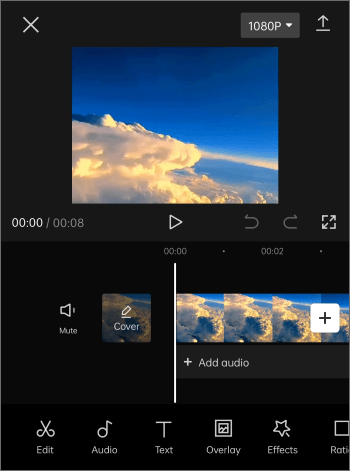
Passaggio 4. Da qui, migliora il video a tuo piacimento. Questa sezione ha una varietà di funzioni di miglioramento dei video. (Ad esempio, puoi migliorare il tuo video aggiungendo filtri, effetti, testo, adesivi, ecc.)
Passaggio 5. Tocca l'icona Esporta nella parte inferiore dello schermo dell'applicazione e scegli la qualità video desiderata. Puoi visualizzare l'anteprima del tuo video migliorato per assicurarti che il tuo video venga migliorato in modo efficace.
Leggi anche:
CapCut Hacks: come rimuovere la filigrana TikTok in CapCut come un professionista
Libera il potenziale creativo con l'app definitiva per l'editor video di Snapchat
Clideo è un'applicazione di miglioramento video online che consente agli utenti di migliorare la qualità dei propri video fornendo loro potenti funzionalità di editing video. Con Clideo, puoi regolare la luminosità e il contrasto del tuo video, migliorarne la risoluzione, la saturazione, rimuovere il rumore di fondo, ecc.
Di seguito è riportato come migliorare la qualità video utilizzando Clideo:
Passaggio 1. Accedi al sito Web di Clideo utilizzando il browser del tuo dispositivo. Carica il video di destinazione sul sito Web facendo clic sul pulsante Scegli file . Puoi caricare il video dal tuo computer, Dropbox, Google Drive o Google Foto.

Passaggio 2. Vedrai una miriade di funzioni di miglioramento del video quando il video viene caricato. (Ad esempio, puoi regolare la saturazione, il contrasto, la luminosità, la tonalità, la dissolvenza, ecc.) del video. Selezionare il formato del file di output e confermare le modifiche apportate facendo clic sul pulsante Esporta . È inoltre possibile ripristinare le modifiche apportate facendo clic sul pulsante Ripristina tutto .

Passaggio 3. Ora visualizza l'anteprima del tuo video migliorato e scaricalo sul tuo dispositivo se sei soddisfatto dei risultati. Premi il pulsante Download per salvarlo sul tuo dispositivo o salvalo su Google Drive o Dropbox facendo clic rispettivamente su Google Drive o Dropbox.

Articoli più rilevanti:
Editing senza sforzo: come ritagliare un video su TikTok in pochi
Come comprimere un video senza perdere qualità? [Produttivamente]
Avidemux è uno strumento open-source di miglioramento video per computer senza pari. Questa potente applicazione di miglioramento video consente agli utenti di migliorare i propri video fornendo meravigliose funzionalità di miglioramento video come uno stabilizzatore video, un controller di luminosità e contrasto video, un dispositivo di rimozione del rumore di fondo video e altro ancora.
Inoltre, Avidemux supporta vari formati di file come MP4, MPEG, OGM, MOV, WMV, AVI, MKV, FLV e altri.
Di seguito è riportato come aumentare la qualità del video utilizzando questo ottimizzatore video:
Passaggio 1. Scarica, installa e avvia l'applicazione sul tuo dispositivo. Carica il video nell'applicazione facendo clic sul pulsante Apri e seguendo le istruzioni.
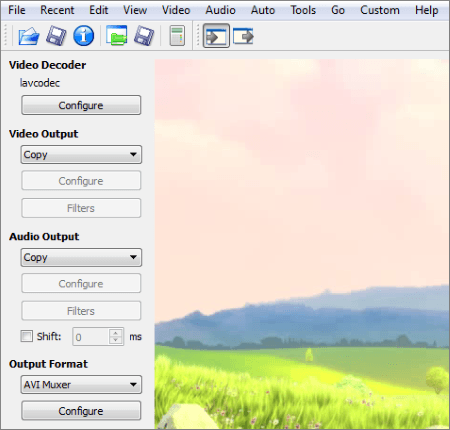
Passaggio 2. Premi il pulsante del menu Video e scegli il codice del video dalle voci di menu se non desideri ricodificarlo. Premi il pulsante Filtro sotto l'intestazione Video, premi l'intestazione Trasforma, Gestione filtri video e fai clic due volte sul filtro Ridimensiona .
Passaggio 3. Digitare i pixel di larghezza e altezza nei rispettivi campi nella casella di menu Ridimensiona . Puoi anche migliorare la risoluzione del tuo video aumentandola o riducendola utilizzando il cursore Percentuale .
Passaggio 4. Premi i pulsanti Ridimensiona, Ok e Chiudi nella sezione Gestione filtri video .
Passaggio 5. Infine, premi il pulsante Salva video e seleziona la posizione in cui desideri salvare il video migliorato utilizzando il file Seleziona file da salvare Esplora risorse. Digita il nome del video e fai clic sul pulsante Salva.
Ora capisci come realizzare un video di qualità superiore utilizzando le applicazioni di miglioramento video discusse in questo articolo. Tuttavia, ti consigliamo di rendere la tua esperienza di miglioramento video più semplice e divertente utilizzando l'applicazione Video Enhancer . Questa applicazione è facilmente utilizzabile, veloce, sicura, funziona su varie piattaforme ed è utilizzata da milioni di persone in tutto il mondo.
Articoli Correlati:
Come ingrandire un video con facilità: una guida passo passo
Tagliare i bordi: come ritagliare i video su Windows 10/11?
Studio comparativo del regolatore di velocità video per una riproduzione senza interruzioni
Come aggiungere il tuo suono a TikTok [Da non perdere nel 2023]
https://www.coolmuster.com/video-audio/snapchat-video-editor.html
11 migliori opzioni di splitter MP4 per dividere MP4 in modo facile e veloce